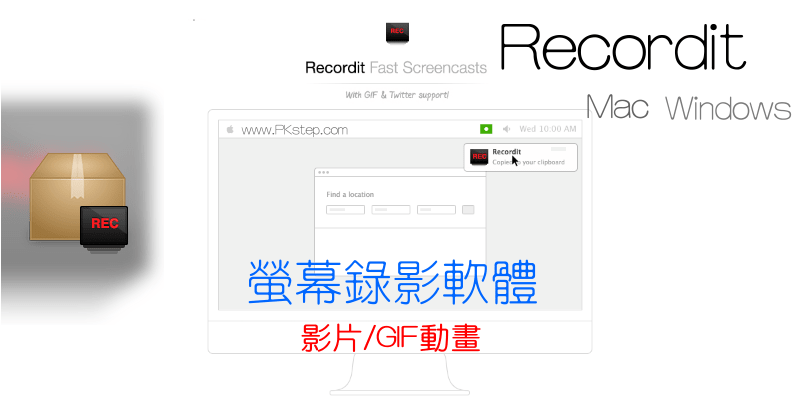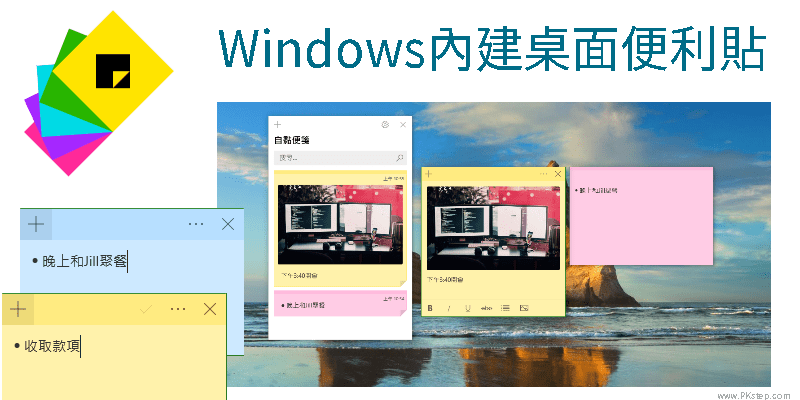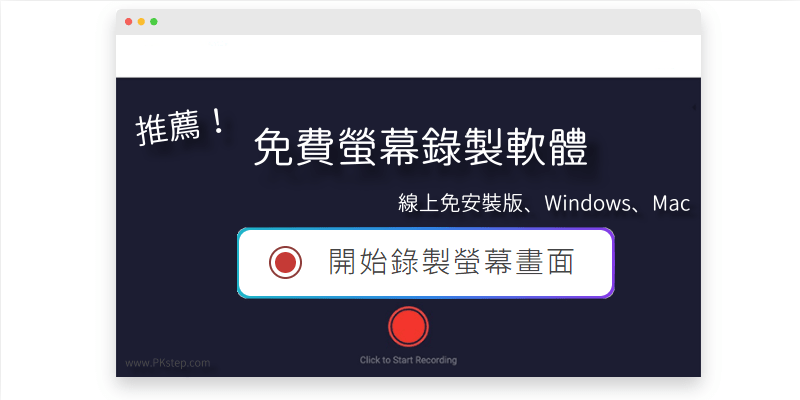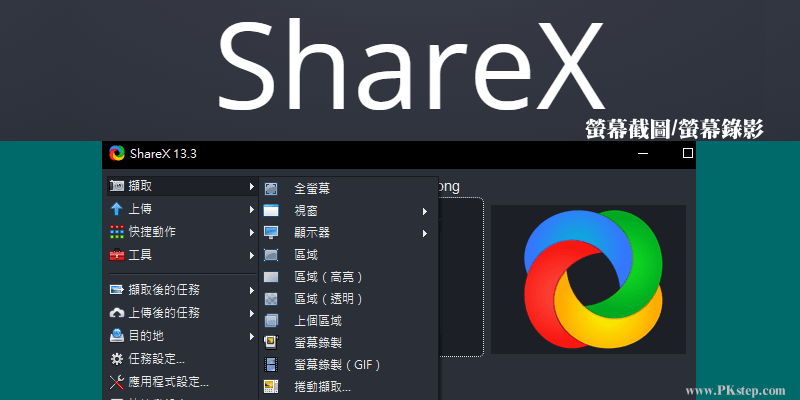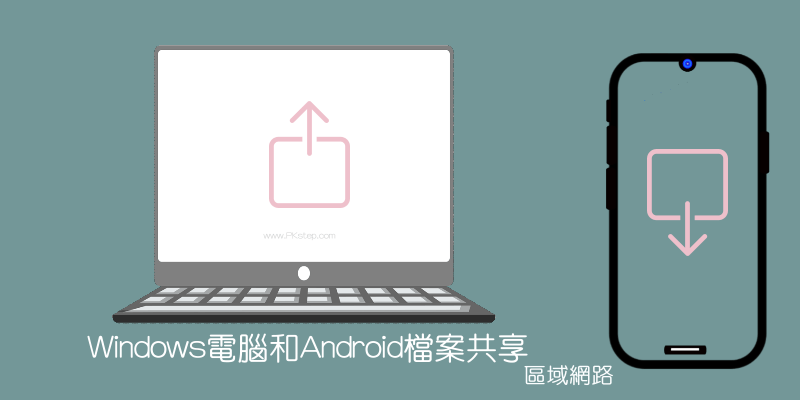Windows內建螢幕錄影製作GIF教學!想要將螢幕畫面製作成GIF,除了我推薦的5款免費螢幕錄製轉GIF工具之外,直接使用電腦內建的「螢幕錄影」工具,就能錄製GIF。
Windows螢幕錄影製作GIF(影片教學)
Windows內建螢幕錄影教學
步驟1:按下鍵盤「SHIFT」」+「Windows」+「R」啟動剪取工具,(或者在搜尋框搜尋「剪取工具」)。
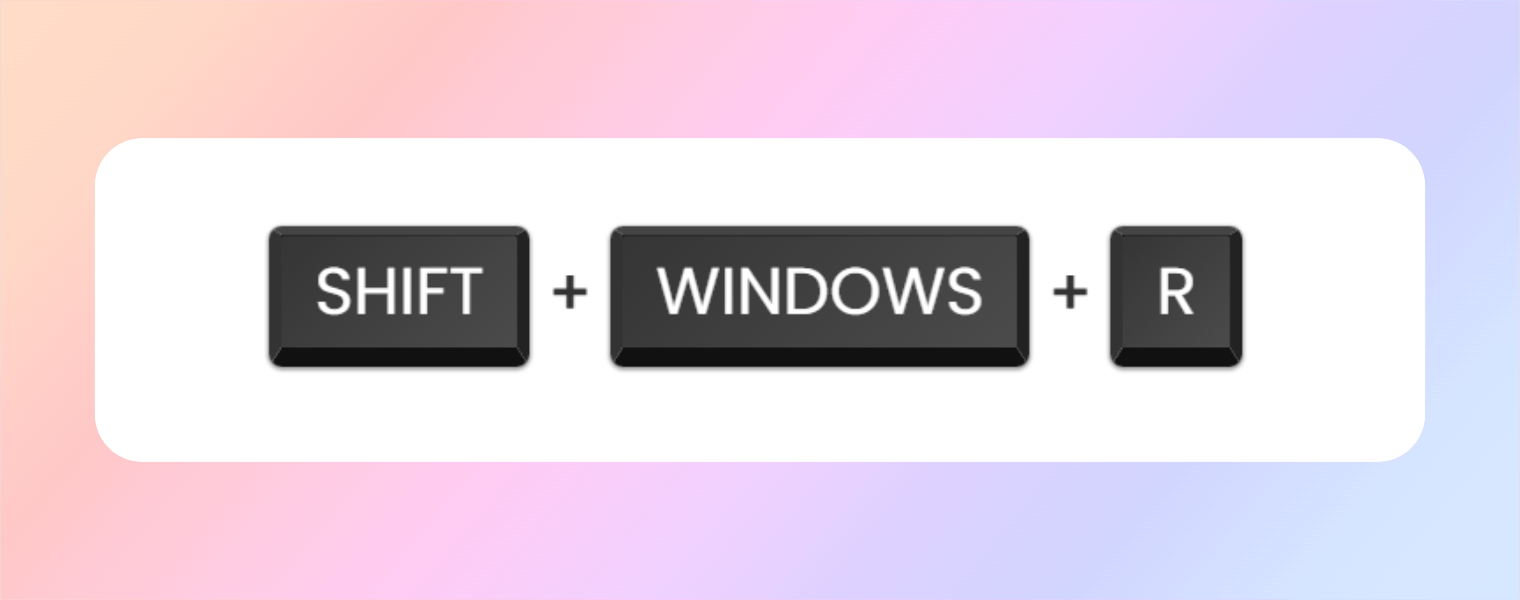
步驟2:使用螢幕錄影功能。
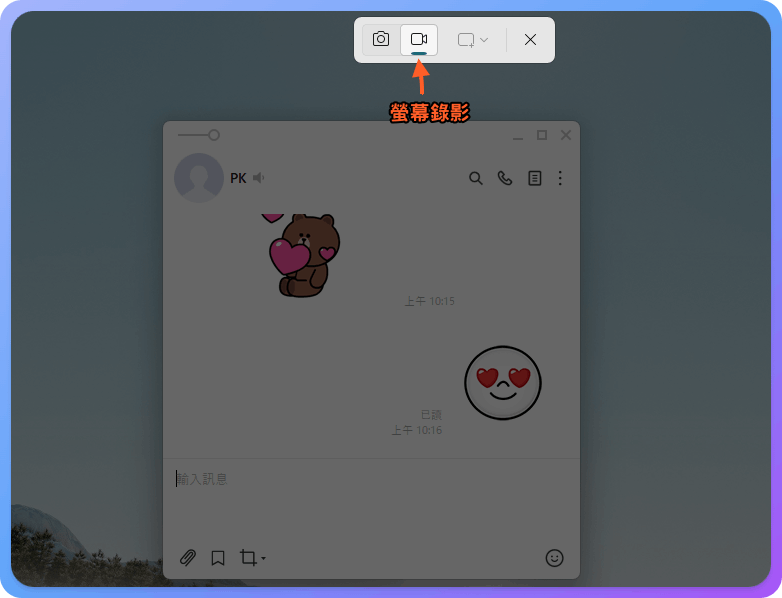
步驟3:選取要錄製的範圍開始螢幕錄影。
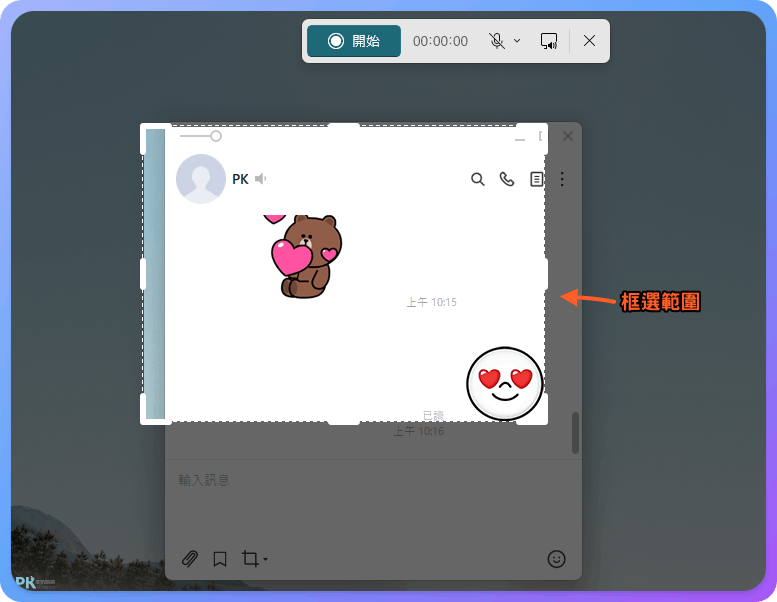
Windows螢幕錄影轉GIF教學
步驟4:錄好後會自動儲存到資料夾,此時會出現這個視窗,點「在Clipchamp中編輯」。
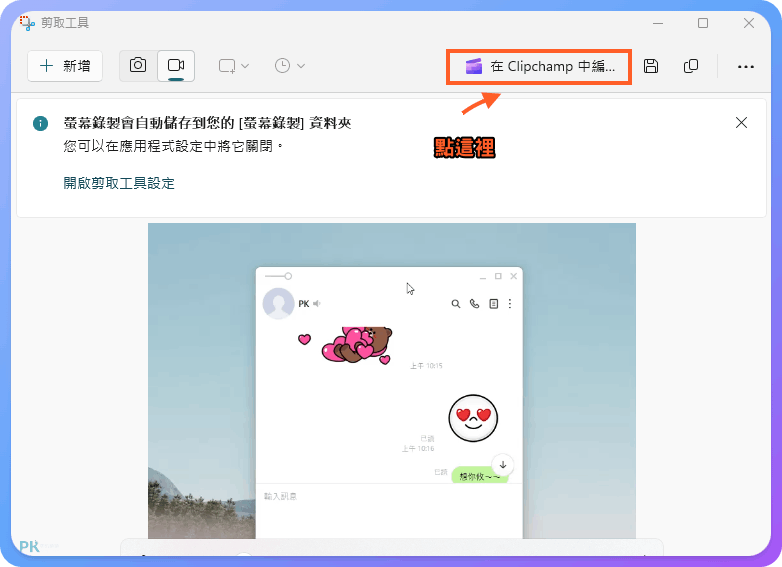
步驟5:匯出為GIF。*要注意影片長度只能15秒內哦。太長可以修剪一下(Win11內建影片編輯器教學),或者改用其他6款免費螢幕錄影轉GIF軟體推薦(Win/Mac)。

延伸閱讀
♦Clipchamp影片剪輯:Win11內建影片編輯器教學
♦更多螢幕錄影製作GIF:6款免費螢幕錄影轉GIF軟體推薦(Win/Mac)
♦電腦畫面錄製:2024免費12款電腦螢幕錄影軟體
♦線上編輯GIF:線上GIF製作與修改工具
♦電腦影片剪輯:11款電腦「免費影片剪輯軟體」
♦製作移動&抖動的GIF:線上文字GIF產生器
♦更多螢幕錄影製作GIF:6款免費螢幕錄影轉GIF軟體推薦(Win/Mac)
♦電腦畫面錄製:2024免費12款電腦螢幕錄影軟體
♦線上編輯GIF:線上GIF製作與修改工具
♦電腦影片剪輯:11款電腦「免費影片剪輯軟體」
♦製作移動&抖動的GIF:線上文字GIF產生器